모바일 네트워크란?
모바일 네트워크는 휴대폰, PDA 또는 기타 휴대용 도구와 같은 모바일 장치를 사용하여 공용 네트워크에 연결하는 것을 의미합니다. 모바일 네트워크에는 액세스를 위해 고정 장치가 필요하지 않습니다. 모바일 네트워크 액세스는 여전히 상호 운용성 및 유용성 문제로 어려움을 겪고 있습니다. 이는 모바일 장치에서 인터넷에서 사용할 수 있는 대량의 정보에 대한 다양한 호환되지 않는 형식과 부분적으로는 모바일 장치 및 기타 장치의 작은 화면의 물리적 크기 제한 때문입니다. 장치.
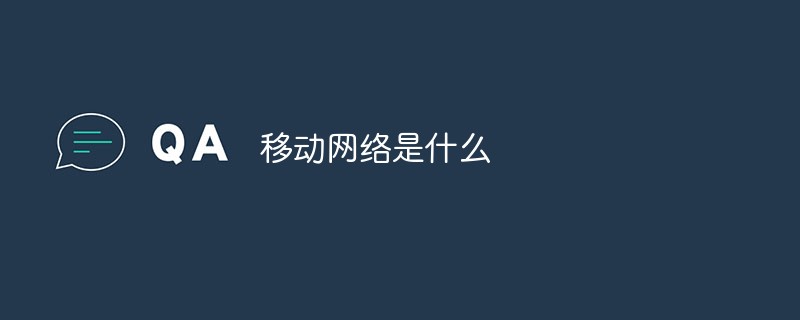
이 튜토리얼의 운영 환경: Windows 7 시스템, Dell G3 컴퓨터.
모바일 웹은 휴대폰, PDA 또는 기타 휴대용 도구와 같은 모바일 장치를 사용하여 공용 네트워크에 연결하고 인터넷에 액세스하는 방식을 말합니다. 모바일 네트워크에는 액세스하는 데 고정 장치가 필요하지 않습니다.

모바일 네트워크는 일반적으로 모바일 인터넷과 동일하지 않습니다.
모바일 네트워크는 휴대폰, PDA 또는 기타 휴대용 도구와 같은 모바일 장치를 사용하여 공용 네트워크에 연결하는 World Wide Web, WAP 및 i-mode(일본)와 같은 브라우저 기반 웹 서비스를 의미합니다. 데스크톱 컴퓨터가 필요하지 않으며, 고정 고정 연결.
그러나 모바일 네트워크 액세스는 오늘날에도 여전히 상호 운용성 및 유용성 문제로 어려움을 겪고 있습니다. 이는 모바일 장치에서 인터넷에서 사용할 수 있는 대량의 정보에 대한 형식이 호환되지 않는 등 다양한 이유와 부분적으로 모바일 장치 및 기타 장치의 작은 화면의 물리적 크기 제한으로 인해 발생합니다.
모바일 네트워크 기능
1. 휴대폰의 가장 기본적인 기능은 MMS, LBS 등 다양한 속도의 모바일 데이터 서비스 기능을 제공할 수 있습니다. , 온라인 게임, 데이터 멀티미디어 및 모바일 애플리케이션 솔루션 기능은 외부 기기와의 통신 인터페이스를 제공하고 블루투스, WLAN 등 다양한 무선 접속 방식을 지원합니다.
2. 더욱 빨라진 컴퓨팅 속도. 칩 컴퓨팅 속도와 저장 용량이 향상되면서 휴대폰은 더욱 강력한 컴퓨팅 성능을 제공할 수 있으며 실시간 멀티미디어 압축 및 전송에 더 이상 병목 현상이 발생하지 않습니다.
3. 핵심 기술 및 기술 경로: 모바일 비디오폰
은 모바일 네트워크 조건에서 비디오 및 오디오의 실시간 전송을 구현합니다. 무선 네트워크는 높은 비트 오류율, 좁은 대역폭, 큰 대역폭 지터의 특성을 가지고 있습니다. 따라서 모바일 네트워크의 특성에 맞춰 최적화된 영상 및 음성 전송 솔루션을 설계하는 것이 우리 연구의 핵심입니다.
확장된 지식:
셀룰러 모바일 네트워크란 무엇인가요?
지금 우리가 볼 수 있는 셀룰러 모바일 네트워크는 실제로 우리가 사용할 수 있는 2/3/4/5G 네트워크를 의미하며, 공공 이동통신 시스템은 모두 셀룰러 모바일 기술을 사용합니다. 공중이동통신망과 WiFi의 차이점은 하나는 광역통신망 기술이고 다른 하나는 근거리통신망 기술이라는 점이다.
셀룰러 모바일은 이동통신 기술의 기초입니다.
초기 공공 무선 통신은 넓은 지역에서 강력한 적용 범위를 갖춘 기술을 사용했습니다. 그 당시에는 라디오 방송국의 송신 전력이 매우 높아서 매우 높은 안테나 타워를 건설해야 했습니다. 신호 도달 범위도 비교적 넓어서 일반적으로 수십 또는 수백 킬로미터에 달했습니다. 우리가 듣는 방송국과 안테나를 사용한 초기 텔레비전 수신.
셀룰러 이동통신은 셀 시스템이라는 개념을 제안했습니다. 원래 넓은 지역 커버리지는 여러 개의 셀로 나누어지며, 각 셀의 중앙에 기지국이 구축됩니다. 이렇게 하면 각 기지국이 매우 짧은 거리를 커버할 수 있습니다. , 단말은 가장 가까운 곳과 통신할 수 있다. 셀 간 통신을 통해 단말의 전송 전력을 줄여 단말의 소형화를 가능하게 했고, 이는 결국 휴대폰의 출현으로 이어졌다.
이러한 셀의 신호 범위가 육각형과 유사하고 전체 네트워크 구조가 "셀"과 유사하기 때문에 셀룰러 통신(Cellular Communication)이라고 합니다.
셀룰러 통신은 원래의 광역 시스템을 대체하는 것이므로 당연히 광역 네트워크 기술입니다.
광역 시스템은 넓은 도달 범위를 갖는 통신 기술입니다. 셀룰러 통신은 광역 시스템을 대체하고 원래의 광역 시스템의 기술적 성능을 달성해야 하므로 당연히 광역 네트워크 기술입니다.
셀룰러 이동 통신은 TDMA, FDMA, CDMA, OFDMA 및 기타 다중화 기술과 결합되어 현재의 이동 통신 네트워크를 형성합니다.
셀룰러 네트워크와 Wi-Fi의 차이점은 무엇인가요?

WiFi는 근거리 통신망 기술입니다.
WiFi 기술은 통신산업의 LAN 기술에 속합니다. WiFi 기술은 유선 LAN을 보완하기 위해 탄생한 기술로, 고정망의 확장 기술이라고도 합니다.
WiFi 기술은 원래 IEEE 802.11b에서 현재 IEEE 802.11ax로 수년에 걸쳐 발전해 왔습니다. IEEE 802.11ax도 널리 사용되는 WiFi 6입니다.

셀룰러 이동통신 네트워크와 WiFi는 다양한 시나리오에서 사용됩니다.
셀룰러 이동통신 네트워크는 사업자가 구축, 유지관리, 운영을 책임져야 하는 네트워크로, 시스템 용량을 보장하는 동시에 상대적으로 높은 신뢰성과 이동성 요구사항을 가지고 있습니다. WiFi 기술의 단점입니다.
5G 시대에 셀룰러 모바일 통신 네트워크는 일부 애플리케이션 시나리오에서 WiFi와 경쟁하게 됩니다.
5G는 산업 애플리케이션의 시대입니다. 많은 산업 애플리케이션이 실내에 존재하며 이로 인해 이동 통신 네트워크도 WiFi의 원래 애플리케이션 시나리오에 진입하기 시작했습니다.
5G 시대에는 실내에 수많은 소형 기지국이 배치될 것이며, 이는 기존 WiFi 기술에 큰 도전이 될 것입니다. 앞으로는 집 안에 무선 라우터와 같은 WiFi 제품을 배치할 필요가 없을 수도 있습니다. , 그러나 사업자가 제공하는 소규모 기지국은 사용자의 실내 데이터 서비스 요구를 담당합니다.
간단히 말하면 셀룰러 이동통신 기술은 현재 이동통신 기술의 근간이라고 할 수 있습니다. 이제 우리가 일부 기기에서 볼 수 있는 셀룰러 모바일은 실제로 이러한 2/3/4를 의미합니다. /5G 네트워크.
더 많은 관련 지식은 FAQ 칼럼을 방문해주세요!
위 내용은 모바일 네트워크란?의 상세 내용입니다. 자세한 내용은 PHP 중국어 웹사이트의 기타 관련 기사를 참조하세요!

핫 AI 도구

Undresser.AI Undress
사실적인 누드 사진을 만들기 위한 AI 기반 앱

AI Clothes Remover
사진에서 옷을 제거하는 온라인 AI 도구입니다.

Undress AI Tool
무료로 이미지를 벗다

Clothoff.io
AI 옷 제거제

Video Face Swap
완전히 무료인 AI 얼굴 교환 도구를 사용하여 모든 비디오의 얼굴을 쉽게 바꾸세요!

인기 기사

뜨거운 도구

메모장++7.3.1
사용하기 쉬운 무료 코드 편집기

SublimeText3 중국어 버전
중국어 버전, 사용하기 매우 쉽습니다.

스튜디오 13.0.1 보내기
강력한 PHP 통합 개발 환경

드림위버 CS6
시각적 웹 개발 도구

SublimeText3 Mac 버전
신 수준의 코드 편집 소프트웨어(SublimeText3)
 Windows 11에서 MTU 크기를 조정하는 방법
Aug 25, 2023 am 11:21 AM
Windows 11에서 MTU 크기를 조정하는 방법
Aug 25, 2023 am 11:21 AM
Windows 11에서 갑자기 인터넷 연결 속도가 느려지는 것을 경험하고 책에 있는 모든 방법을 시도했다면 아마도 네트워크와는 아무 관련이 없고 최대 전송 단위(MTU)와 관련이 있을 것입니다. 시스템이 잘못된 MTU 크기로 데이터를 보내거나 받으면 문제가 발생할 수 있습니다. 이 게시물에서는 원활하고 중단 없는 인터넷 연결을 위해 Windows 11에서 MTU 크기를 변경하는 방법을 알아봅니다. Windows 11의 기본 MTU 크기는 얼마입니까? Windows 11의 기본 MTU 크기는 허용되는 최대값인 1500입니다. MTU는 최대 전송 단위를 나타냅니다. 네트워크에서 보내거나 받을 수 있는 최대 패킷 크기입니다. 모든 지원 네트워크
![WLAN 확장 모듈이 중지되었습니다. [수정]](https://img.php.cn/upload/article/000/465/014/170832352052603.gif?x-oss-process=image/resize,m_fill,h_207,w_330) WLAN 확장 모듈이 중지되었습니다. [수정]
Feb 19, 2024 pm 02:18 PM
WLAN 확장 모듈이 중지되었습니다. [수정]
Feb 19, 2024 pm 02:18 PM
Windows 컴퓨터의 WLAN 확장 모듈에 문제가 있는 경우 인터넷 연결이 끊어질 수 있습니다. 이러한 상황은 종종 좌절감을 주지만 다행히도 이 문서에서는 이 문제를 해결하고 무선 연결이 다시 제대로 작동하도록 하는 데 도움이 될 수 있는 몇 가지 간단한 제안 사항을 제공합니다. WLAN 확장성 모듈 복구가 중지되었습니다. Windows 컴퓨터에서 WLAN 확장성 모듈의 작동이 중지된 경우 다음 제안에 따라 문제를 해결하십시오. 네트워크 및 인터넷 문제 해결사를 실행하여 무선 네트워크 연결을 비활성화했다가 다시 활성화하십시오. WLAN 자동 구성 서비스 다시 시작 전원 옵션 수정 수정 고급 전원 설정 네트워크 어댑터 드라이버 재설치 일부 네트워크 명령 실행 이제 자세히 살펴보겠습니다.
 win11 DNS 서버 오류를 해결하는 방법
Jan 10, 2024 pm 09:02 PM
win11 DNS 서버 오류를 해결하는 방법
Jan 10, 2024 pm 09:02 PM
인터넷에 접속하려면 인터넷에 연결할 때 올바른 DNS를 사용해야 합니다. 마찬가지로 잘못된 DNS 설정을 사용하면 DNS 서버 오류가 발생합니다. 이때 네트워크 설정에서 자동으로 DNS를 가져오도록 선택하여 문제를 해결할 수 있습니다. 솔루션. win11 네트워크 DNS 서버 오류 해결 방법 방법 1: DNS 재설정 1. 먼저 작업 표시줄에서 시작을 클릭하여 들어가서 "설정" 아이콘 버튼을 찾아 클릭합니다. 2. 그런 다음 왼쪽 열에서 "네트워크 및 인터넷" 옵션 명령을 클릭합니다. 3. 그런 다음 오른쪽에서 "이더넷" 옵션을 찾아 클릭하여 들어갑니다. 4. 그 후 DNS 서버 할당에서 "편집"을 클릭하고 마지막으로 DNS를 "자동(D)"으로 설정합니다.
 Chrome, Google 드라이브 및 사진에서 '네트워크 오류 실패' 다운로드를 수정하세요!
Oct 27, 2023 pm 11:13 PM
Chrome, Google 드라이브 및 사진에서 '네트워크 오류 실패' 다운로드를 수정하세요!
Oct 27, 2023 pm 11:13 PM
"네트워크 오류 다운로드 실패" 문제란 무엇입니까? 솔루션을 살펴보기 전에 먼저 "네트워크 오류 다운로드 실패" 문제가 무엇을 의미하는지 이해해 보겠습니다. 이 오류는 일반적으로 다운로드 중에 네트워크 연결이 중단될 때 발생합니다. 인터넷 연결이 약하거나 네트워크 정체 또는 서버 문제 등 다양한 이유로 인해 발생할 수 있습니다. 이 오류가 발생하면 다운로드가 중지되고 오류 메시지가 표시됩니다. 네트워크 오류로 인해 다운로드 실패를 수정하는 방법은 무엇입니까? "네트워크 오류 다운로드 실패"가 발생하면 필요한 파일에 액세스하거나 다운로드하는 데 방해가 될 수 있습니다. Chrome과 같은 브라우저를 사용하든 Google 드라이브 및 Google 포토와 같은 플랫폼을 사용하든 이 오류가 나타나 불편을 끼칠 수 있습니다. 다음은 이 문제를 탐색하고 해결하는 데 도움이 되는 사항입니다.
 수정: WD My Cloud가 Windows 11의 네트워크에 표시되지 않습니다.
Oct 02, 2023 pm 11:21 PM
수정: WD My Cloud가 Windows 11의 네트워크에 표시되지 않습니다.
Oct 02, 2023 pm 11:21 PM
WDMyCloud가 Windows 11의 네트워크에 표시되지 않으면 특히 백업이나 기타 중요한 파일을 저장하는 경우 큰 문제가 될 수 있습니다. 이는 네트워크 저장소에 자주 액세스해야 하는 사용자에게는 큰 문제가 될 수 있으므로 오늘 가이드에서는 이 문제를 영구적으로 해결하는 방법을 알려 드리겠습니다. WDMyCloud가 Windows 11 네트워크에 표시되지 않는 이유는 무엇입니까? MyCloud 장치, 네트워크 어댑터 또는 인터넷 연결이 올바르게 구성되지 않았습니다. SMB 기능이 컴퓨터에 설치되어 있지 않습니다. Winsock의 일시적인 결함으로 인해 이 문제가 발생할 수 있습니다. 내 클라우드가 네트워크에 표시되지 않으면 어떻게 해야 합니까? 문제 해결을 시작하기 전에 몇 가지 예비 점검을 수행할 수 있습니다.
 Windows 11에서 Wake on LAN을 활성화/비활성화하는 방법
Sep 06, 2023 pm 02:49 PM
Windows 11에서 Wake on LAN을 활성화/비활성화하는 방법
Sep 06, 2023 pm 02:49 PM
Wake on LAN은 최대 절전 모드 또는 절전 모드에서 컴퓨터를 원격으로 깨울 수 있는 Windows 11의 네트워크 기능입니다. 일반 사용자는 자주 사용하지 않지만 이 기능은 유선 네트워크를 사용하는 네트워크 관리자와 고급 사용자에게 유용하며 오늘은 설정 방법을 보여드리겠습니다. 내 컴퓨터가 Wake on LAN을 지원하는지 어떻게 알 수 있나요? 이 기능을 사용하려면 컴퓨터에 다음이 필요합니다. PC를 원격으로 절전 모드에서 깨울 수 있도록 ATX 전원 공급 장치에 연결해야 합니다. 액세스 제어 목록을 생성하여 네트워크의 모든 라우터에 추가해야 합니다. 네트워크 카드는 Wake-up-On-LAN 기능을 지원해야 합니다. 이 기능이 작동하려면 두 컴퓨터가 모두 동일한 네트워크에 있어야 합니다. 대부분의 이더넷 어댑터는
 Windows 10에서 인터넷에 접속할 수 없을 때, 지구가 오른쪽 하단에 표시된다면 어떻게 해야 하나요? Win10에서 지구가 인터넷에 접속할 수 없는 문제에 대한 다양한 해결책
Feb 29, 2024 am 09:52 AM
Windows 10에서 인터넷에 접속할 수 없을 때, 지구가 오른쪽 하단에 표시된다면 어떻게 해야 하나요? Win10에서 지구가 인터넷에 접속할 수 없는 문제에 대한 다양한 해결책
Feb 29, 2024 am 09:52 AM
이 문서에서는 Win10 시스템 네트워크에 지구본 기호가 표시되지만 인터넷에 액세스할 수 없는 문제에 대한 해결 방법을 소개합니다. 이 기사에서는 독자가 지구에서 인터넷에 액세스할 수 없다는 것을 보여주는 Win10 네트워크 문제를 해결하는 데 도움이 되는 자세한 단계를 제공할 것입니다. 방법 1: 직접 재시작 먼저 네트워크 케이블이 제대로 연결되어 있지 않은지, 광대역 연결이 지연되는지 확인하세요. 이 경우 라우터나 광 모뎀을 재시작해야 합니다. 컴퓨터에서 수행 중인 중요한 작업이 없으면 컴퓨터를 직접 다시 시작할 수 있습니다. 대부분의 사소한 문제는 컴퓨터를 다시 시작하면 빠르게 해결될 수 있습니다. 광대역이 연체되지 않고 네트워크가 정상이라고 판단된다면 그것은 또 다른 문제이다. 방법 2: 1. [Win] 키를 누르거나 왼쪽 하단에 있는 [시작 메뉴]를 클릭합니다. 메뉴 항목이 열리면 전원 버튼 위에 있는 기어 아이콘을 클릭합니다.
 Windows 11에서 네트워크 연결 세부 정보 및 상태를 확인하는 방법
Sep 11, 2023 pm 02:17 PM
Windows 11에서 네트워크 연결 세부 정보 및 상태를 확인하는 방법
Sep 11, 2023 pm 02:17 PM
네트워크 연결이 제대로 작동하는지 확인하거나 문제를 해결하려면 Windows 11에서 네트워크 연결 세부 정보를 확인해야 하는 경우가 있습니다. 이렇게 하면 IP 주소, MAC 주소, 링크 속도, 드라이버 버전 등 다양한 정보를 볼 수 있으며, 이 가이드에서는 그 방법을 보여 드리겠습니다. Windows 11에서 네트워크 연결 세부 정보를 찾는 방법은 무엇입니까? 1. "설정" 앱을 사용하고 + 키를 눌러 Windows 설정을 엽니다. WindowsI 다음으로 왼쪽 창에서 네트워크 및 인터넷으로 이동하여 네트워크 유형을 선택합니다. 우리의 경우 이것은 이더넷입니다. 무선 네트워크를 사용하는 경우 대신 Wi-Fi 네트워크를 선택하세요. 화면 하단에 표시되어야합니다





